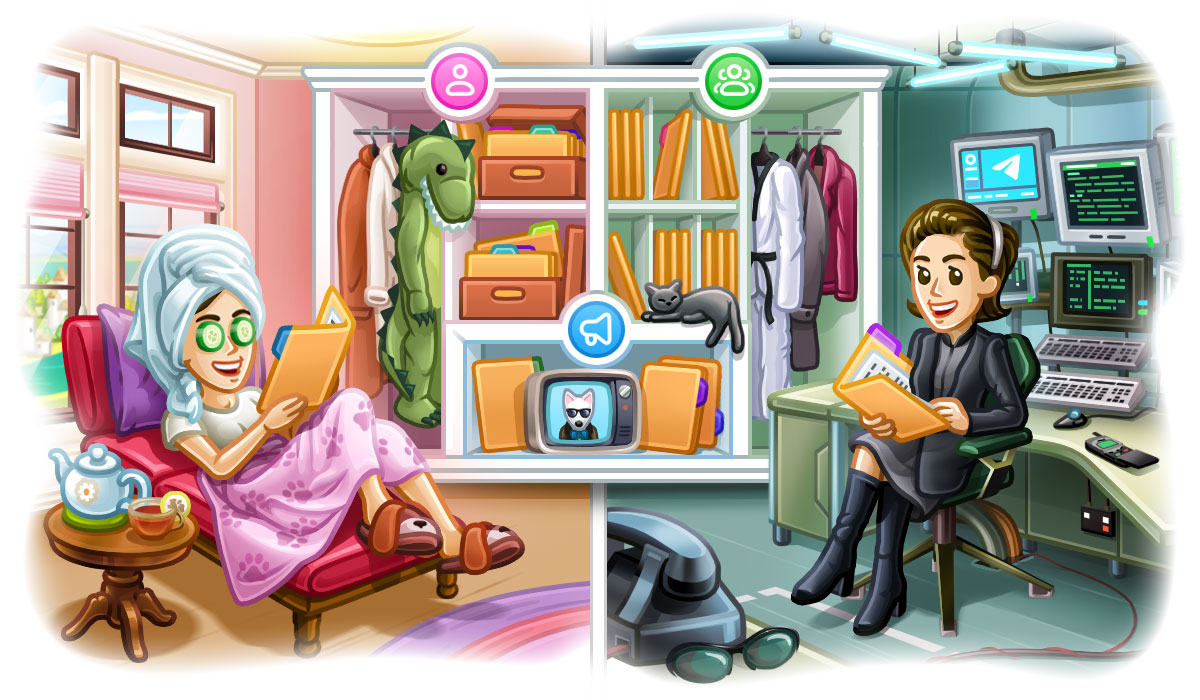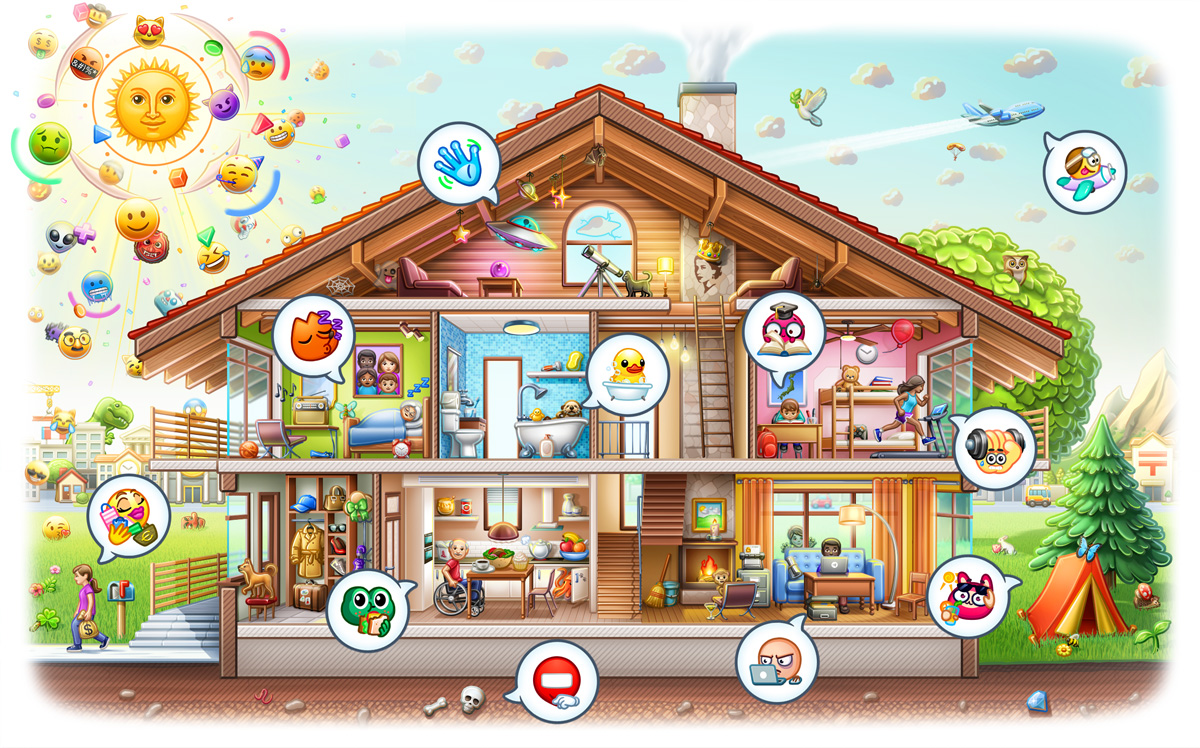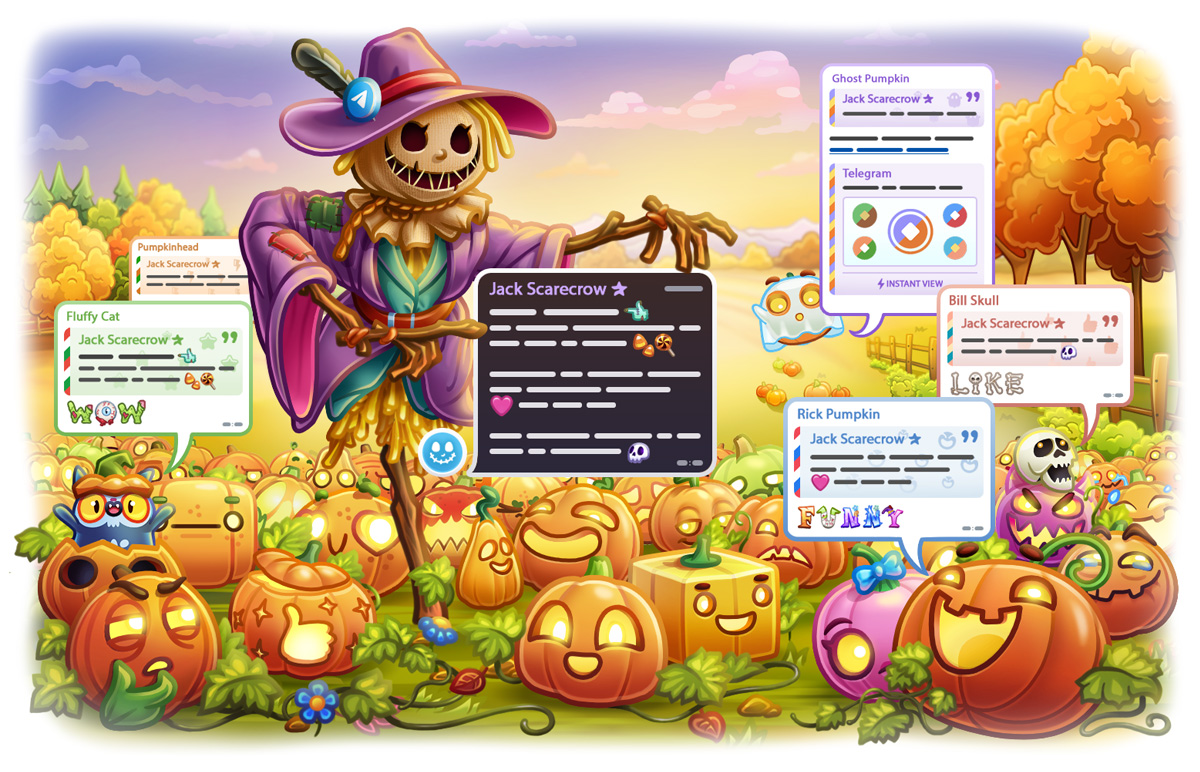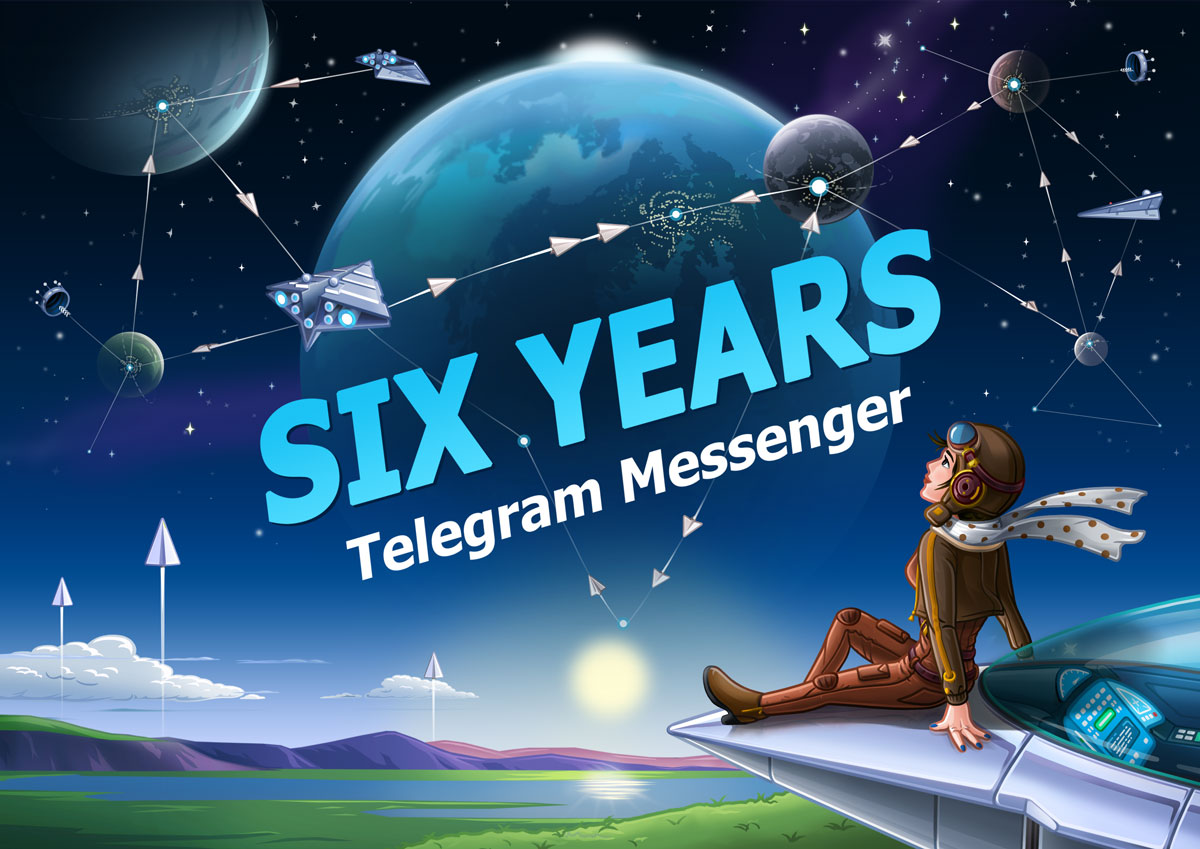如何在Telegram中设置代理?

要在Telegram中设置代理,首先进入应用的“设置”,然后找到“数据与存储”选项,点击进入“代理设置”。接着,选择“添加代理”,输入代理服务器的IP地址、端口号,以及代理类型(如SOCKS5或MTProto)。确保信息正确无误后,保存设置并启用代理,Telegram就会通过该代理连接网络。
了解Telegram代理的作用
在某些国家或地区,由于政策原因,Telegram可能无法正常使用。为了绕过这些限制,用户可以使用代理服务器来访问Telegram。代理服务器不仅可以帮助用户绕过网络封锁,还能增强隐私保护,确保通讯的安全性和流畅性。
什么是Telegram代理
- 代理的定义
Telegram代理是一种中间服务器,它可以充当用户与Telegram服务器之间的桥梁。通过使用代理,用户可以隐藏自己的真实IP地址,使Telegram的数据流经代理服务器,从而绕过地理限制和网络封锁。 - 常见代理类型
Telegram主要支持两种代理类型:SOCKS5和MTProto。SOCKS5是一个广泛使用的代理协议,适用于各种应用程序;MTProto则是Telegram专用的代理协议,具有更高的安全性和加密能力。
代理在Telegram中的主要功能和用途
- 绕过网络限制
在某些国家或地区,Telegram可能被封锁。通过设置代理,用户可以绕过这些封锁,正常访问Telegram的所有功能。代理服务器通过提供一个不同的IP地址,帮助用户规避本地网络的审查。 - 提升隐私和安全
使用代理可以帮助用户隐藏他们的真实IP地址,增加隐私保护。这在公共Wi-Fi或其他不安全的网络中尤为重要。此外,Telegram的MTProto代理协议还可以对数据进行加密,进一步增强安全性。 - 提高连接稳定性
在某些网络环境中,连接Telegram服务器可能较慢或不稳定。通过使用代理服务器,用户可以选择更接近自己的服务器节点,从而提高连接速度和稳定性。
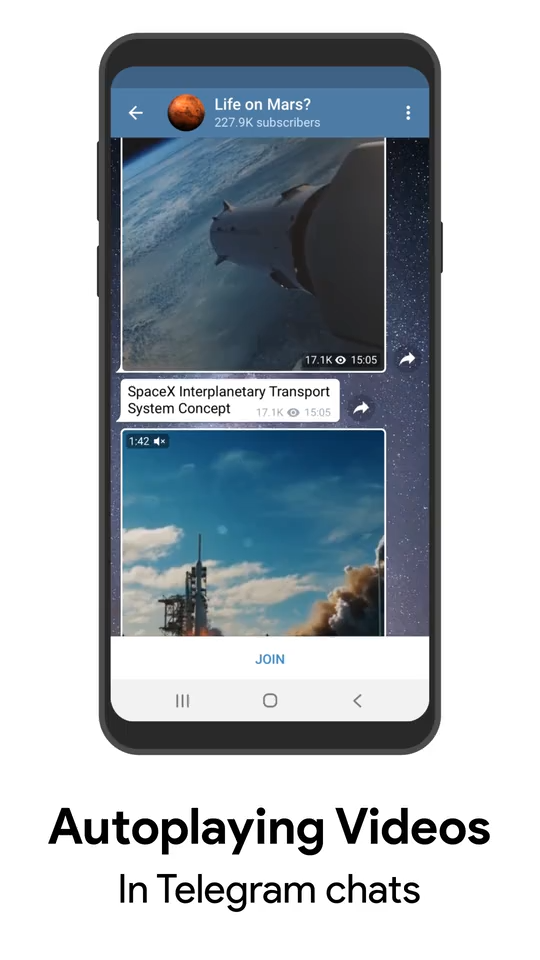
支持的代理类型
Telegram支持多种代理类型,以帮助用户绕过地理封锁、增强隐私保护和提升连接稳定性。了解这些代理类型,可以帮助你选择最适合自己需求的代理方式。
Telegram支持的常见代理类型
- SOCKS5代理
SOCKS5是一种常见的代理协议,广泛用于各种互联网应用程序。它不依赖特定的协议,只需在代理服务器上设置IP地址和端口即可使用。SOCKS5代理适用于传输所有类型的数据流,因此Telegram也支持这种代理模式,帮助用户在被封锁的网络环境下使用。 - MTProto代理
MTProto代理是Telegram专有的代理协议,专门为该平台设计。相比其他代理,MTProto代理不仅可以绕过网络封锁,还具有较高的安全性和加密功能。MTProto代理的运行速度较快,且提供了额外的数据加密,确保通讯过程中的数据安全性。
SOCKS5和MTProto代理的区别
- 加密和安全性
SOCKS5代理本身不提供加密功能,尽管它可以在加密的应用程序上使用,但代理本身的数据传输是明文的。而MTProto代理则不同,它自带加密功能,专为Telegram设计,能够为用户的数据传输提供更高的安全保障。 - 使用场景
SOCKS5代理适合多种场景,不仅限于Telegram,还可以用于其他互联网服务,因此具有广泛的适用性。MTProto代理则是为Telegram量身定制的,在Telegram上提供更为优化的性能和加密支持,适用于优先考虑安全性和隐私保护的用户。 - 性能表现
MTProto代理通常在Telegram上的连接速度和稳定性表现优于SOCKS5代理,因为它是专门为Telegram设计的协议。它通过减少不必要的数据传输,优化了速度和带宽的使用。而SOCKS5代理的性能可能因服务器的配置和距离而异,表现不如MTProto稳定。
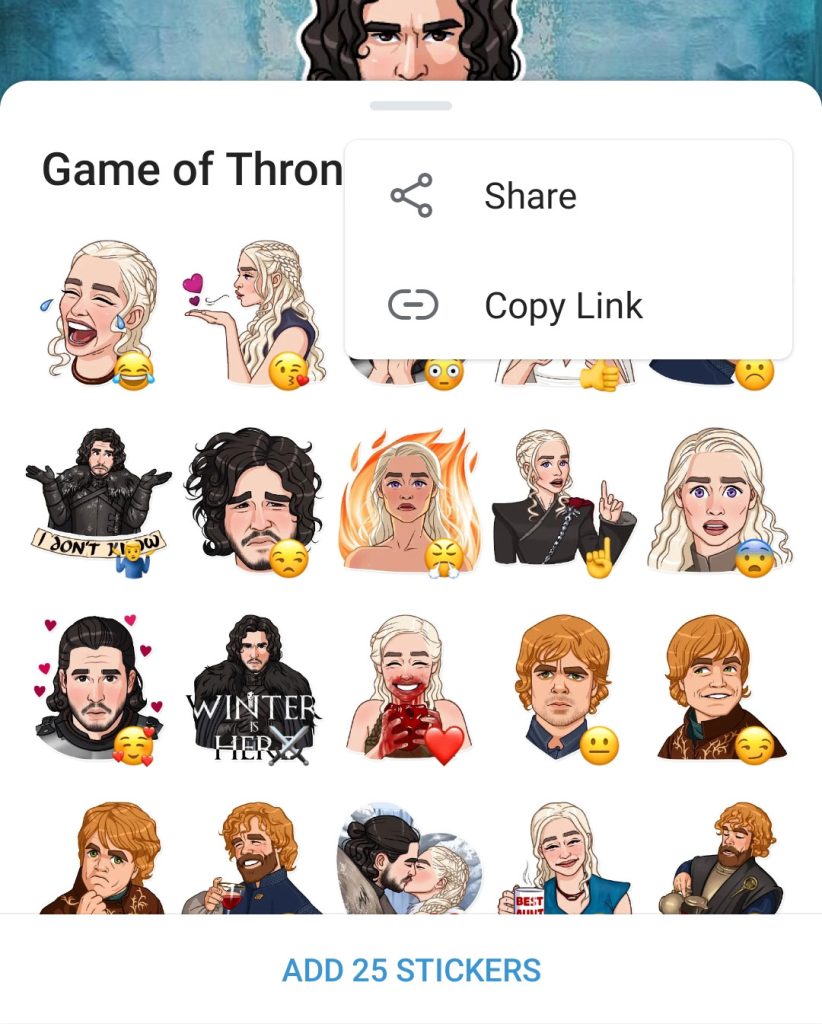
在Android设备上设置Telegram代理
在Android设备上使用代理可以帮助你绕过网络封锁,并提高使用Telegram的隐私和安全性。代理设置过程相对简单,用户只需按照几个步骤操作即可连接代理服务器,从而确保流畅的聊天体验。
Android上设置代理的步骤
- 打开Telegram应用
首先,在你的Android设备上启动Telegram应用。 - 进入设置菜单
在Telegram主界面,点击左上角的三条横线,打开侧边栏菜单,然后选择“设置”。 - 找到数据与存储设置
在设置界面,向下滚动找到“数据与存储”选项,点击进入。 - 选择代理设置
在“数据与存储”页面中,向下滑动,找到并点击“代理设置”选项。 - 添加代理服务器
点击“添加代理”按钮,在弹出的窗口中输入代理服务器的详细信息。通常需要提供代理的IP地址、端口号,并选择代理类型(SOCKS5或MTProto)。如果你的代理需要认证,还需要输入用户名和密码。 - 启用代理
完成代理设置后,确保“使用代理”开关已开启。Telegram会尝试通过你配置的代理服务器连接网络。成功后,Telegram会显示已连接状态,你现在可以通过代理访问Telegram。
常见代理配置问题的解决方法
- 连接失败
如果Telegram提示无法连接代理,首先检查你输入的代理服务器信息是否正确,特别是IP地址、端口号和代理类型。确保你所使用的代理服务器处于正常工作状态,并检查是否需要用户名和密码进行认证。 - 代理速度缓慢
有时代理连接成功后,网络速度可能较慢。这可能是由于代理服务器距离较远或服务器负载过高造成的。你可以尝试更换到速度更快的代理服务器,或者选择距离你物理位置较近的服务器。 - 代理被阻止
某些网络环境下,代理可能被网络提供商(ISP)屏蔽。如果遇到这种情况,建议使用MTProto代理,因为这种代理协议通常能够绕过网络限制,更容易连接。 - 自动断开连接
如果代理连接不稳定,Telegram可能会自动断开。这可能是网络波动引起的,建议切换到Wi-Fi或4G/5G网络下重试。同时,检查代理服务器的稳定性,使用高质量的服务器可以减少连接中断的情况。
在iOS设备上设置Telegram代理
在iPhone或iPad上为Telegram设置代理,可以帮助你绕过网络封锁并保护隐私。通过设置代理,用户能够访问被限制的内容,并增强与Telegram服务器之间的连接稳定性。以下是详细的设置步骤和常见问题的解决方法。
iPhone和iPad上设置代理的详细步骤
- 打开Telegram应用
首先,启动Telegram中文官网应用程序。 - 进入设置菜单
在Telegram主界面,点击右下角的“设置”图标,进入应用的设置菜单。 - 选择数据与存储
在设置页面中,向下滚动并找到“数据与存储”选项,点击进入。 - 进入代理设置
在“数据与存储”页面,向下滑动,找到“代理设置”部分,然后点击“添加代理”。 - 输入代理服务器信息
在代理设置页面,你需要输入代理服务器的详细信息。包括:- 代理服务器的IP地址
- 端口号
- 代理类型(SOCKS5或MTProto) 如果你使用的代理需要认证,还需要输入用户名和密码。
- 保存并启用代理
输入代理信息后,点击保存。然后确保“使用代理”开关被启用。Telegram会开始尝试通过你配置的代理服务器连接到网络。 - 检查代理连接状态
连接成功后,Telegram会显示代理已连接状态。此时,你可以正常通过代理访问Telegram的服务。
iOS代理配置中的常见问题
- 代理无法连接
如果Telegram无法通过代理连接,首先检查输入的代理信息是否正确,特别是IP地址、端口号、用户名和密码(如适用)。确保代理服务器当前可用并未宕机,必要时可以切换到其他代理服务器测试连接。 - 连接速度慢
代理连接后,如果发现Telegram运行缓慢或消息发送延迟,可能是代理服务器负载过高或距离较远。建议更换到速度更快、位置更近的代理服务器,或者选择更稳定的MTProto代理。 - 代理被网络屏蔽
某些网络环境可能会主动屏蔽代理服务器,特别是在公司网络或公共Wi-Fi下。这种情况下,MTProto代理通常更具优势,因为它设计用于绕过大多数网络封锁。可以尝试使用不同的代理类型或网络环境进行测试。 - 代理自动断开
如果代理在使用过程中经常断开连接,可能是由于网络不稳定或代理服务器问题。尝试切换到更稳定的Wi-Fi或移动数据连接,或者使用备用的代理服务器。定期检查代理服务器的运行状态,确保其可用性。
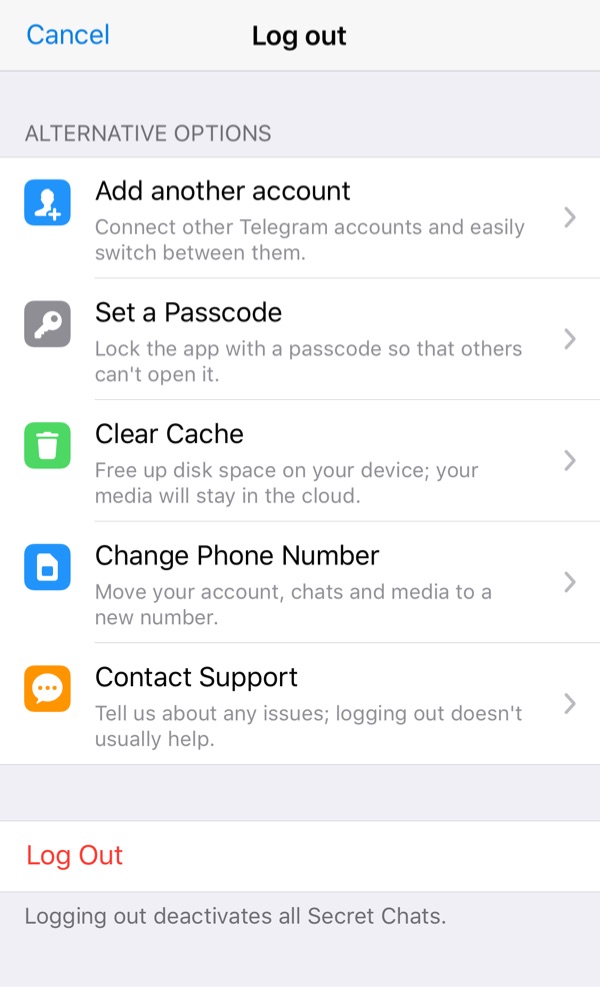
在桌面版Telegram中设置代理
在Windows和Mac系统的桌面版Telegram中,设置代理可以帮助你绕过网络封锁,提升隐私保护,并保证稳定的连接。通过设置代理,桌面用户可以在封锁的网络环境中继续使用Telegram,并优化网络性能。
Windows和Mac系统中Telegram代理的设置方法
- 打开Telegram桌面版应用
启动桌面版Telegram应用程序。 - 进入设置菜单
在主界面左上角,点击“三条横线”图标,打开侧边菜单,然后选择“设置”。 - 找到高级设置选项
在设置页面的底部,找到并点击“高级”选项。 - 选择连接类型和代理设置
在“高级”设置页面中,向下滚动,找到“网络与代理”部分。点击“代理设置”选项。 - 添加代理服务器
在代理设置页面,点击“添加代理”按钮。接下来,你需要输入代理服务器的详细信息,包括:- 代理服务器的IP地址
- 端口号
- 选择代理类型(SOCKS5或MTProto) 如果代理需要身份验证,填写用户名和密码。
- 启用代理
输入完代理服务器信息后,点击“保存”并确保启用了代理功能。Telegram会通过该代理服务器连接。连接成功后,应用界面会显示已连接的状态。
解决桌面版Telegram代理连接问题
- 代理无法连接
如果Telegram无法通过代理连接,检查以下几点:- 确保代理服务器的IP地址和端口号输入正确。
- 确认代理服务器是否在线并可用。可以通过更换代理服务器进行测试。
- 检查代理服务器是否需要身份验证(用户名和密码),并确保填写正确。
- 连接速度慢或不稳定
如果通过代理连接后发现速度变慢,可能是代理服务器负载过高或与Telegram服务器的地理距离较远。你可以尝试以下操作:- 更换到速度更快的代理服务器,或者选择离你物理位置更近的代理。
- 选择MTProto代理,因为这种代理在Telegram上通常具有更好的速度和连接稳定性。
- 代理被网络屏蔽
在某些公司网络或公共Wi-Fi下,代理可能被网络提供商或管理员屏蔽。尝试使用不同类型的代理(如MTProto)或切换到其他网络环境。如果网络环境中存在强制审查,MTProto代理通常更适合绕过封锁。 - 代理自动断开
如果代理频繁断开连接,问题可能出在网络不稳定或代理服务器本身。可以尝试以下方法:- 切换到更稳定的互联网连接(如Wi-Fi或有线网络)。
- 更换到可靠的代理服务器,避免使用不稳定或负载过高的服务器。
- 检查代理服务器的服务状态,以确保其正在正常运行。
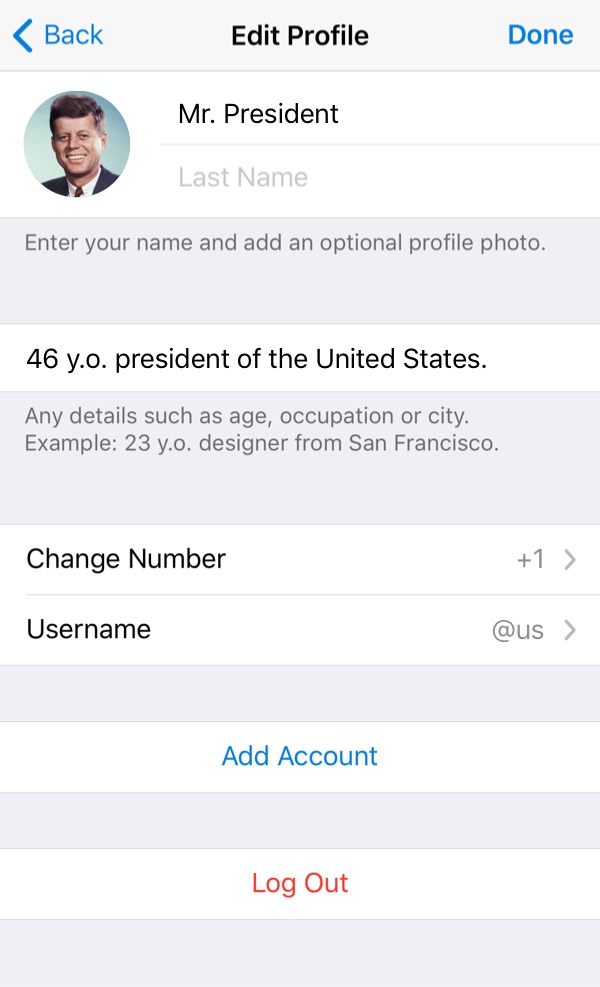
如何找到合适的Telegram代理
为Telegram选择合适的代理服务器可以帮助用户绕过网络限制、提高连接速度,并保障隐私和安全。在选择代理时,需要考虑服务器的速度、稳定性以及安全性,确保通信畅通且受到保护。
获取代理服务器的常见途径
- 代理提供商
许多在线代理服务提供商为用户提供高质量的代理服务器服务。常见的代理服务包括付费和免费代理。付费代理通常提供更高的速度、稳定性和隐私保护,而免费代理则更容易受到流量限制和速度影响。 - 公共代理服务器列表
互联网上有一些网站专门发布免费的公共代理服务器列表,如ProxyScrape或Spys.One。这些网站会定期更新代理服务器的IP地址和端口信息,用户可以从这些平台获取免费的代理。不过,公共代理的质量和稳定性往往较差。 - Telegram社区或论坛
Telegram用户社区和相关论坛中也有不少用户分享可用的代理服务器信息。你可以加入一些Telegram群组或论坛,获取来自其他用户推荐的代理服务器。这些代理通常比较实用且最新。 - 自建代理服务器
如果你想拥有完全控制的代理服务器,可以自行搭建代理。搭建MTProto代理或SOCKS5代理是一个常见的做法。你可以在云服务提供商(如AWS、DigitalOcean等)上创建自己的服务器,确保稳定性和隐私性。
选择安全稳定的代理服务器
- 速度和延迟
选择代理时,速度和延迟是关键因素。较近的服务器位置通常提供更低的延迟,因此建议选择与自己物理位置相对接近的代理服务器。此外,付费代理通常提供更高的带宽和较低的拥堵率,能够保持更快的连接速度。 - 安全性
对于使用Telegram代理的用户,隐私和安全至关重要。选择提供加密连接(如MTProto)的代理可以确保你的数据不会被第三方拦截。此外,避开未经验证的免费代理服务,因为这些服务器可能会收集你的个人信息或带来安全隐患。 - 稳定性和在线时间
稳定的代理服务器应具有较高的在线时间,不容易掉线。付费代理提供商通常有专门的服务器维护团队,确保服务器的在线率和服务质量。公共代理服务器可能因为使用人数过多而不够稳定,因此在选择时要多测试几条线路。 - 代理服务器的负载
负载过高的代理会导致连接缓慢甚至中断。在选择代理时,确保服务器的负载率较低。付费服务通常会提供多个备用服务器,以确保你可以随时切换到负载较低的服务器。

代理无法连接时的排查步骤
当Telegram的代理无法连接时,可能是由于多种原因导致的。了解这些常见的连接问题并掌握相应的解决方法,可以帮助你快速恢复代理的正常运行。
代理无法连接的常见原因
- 代理服务器不可用
代理服务器本身可能处于离线状态或暂时不可用。许多免费代理由于负载过高或维护不足,容易出现宕机或断开连接的情况。 - 网络设置问题
当你使用代理时,本地网络的设置可能会影响代理连接。例如,防火墙设置或网络提供商(ISP)可能会屏蔽某些代理服务器的IP地址或端口。 - 代理信息输入错误
代理连接失败的一个常见原因是代理设置中的IP地址、端口号或代理类型(如SOCKS5或MTProto)输入错误,导致无法建立有效连接。 - 身份验证问题
某些代理服务器需要用户名和密码进行身份验证。如果这些认证信息没有正确输入,Telegram将无法通过该代理进行连接。 - 代理类型不兼容
不同类型的代理(如SOCKS5和MTProto)在使用时可能需要不同的配置。如果代理类型设置错误,Telegram将无法建立连接。
代理连接失败时的解决方法
- 检查代理服务器状态
首先检查代理服务器是否处于在线状态。你可以通过尝试连接其他设备,或访问代理服务器的状态监控页面(如果有),以确认服务器是否正常工作。如果服务器离线,尝试使用其他代理。 - 验证代理设置
确保你输入的代理服务器信息正确。检查代理的IP地址、端口号、代理类型,以及是否需要身份验证。如果使用的是SOCKS5代理,确认你已选择了正确的代理类型。如果使用MTProto代理,确保代理的密钥正确输入。 - 切换网络连接
如果你在公司网络或公共Wi-Fi环境中使用Telegram,网络可能会阻止代理连接。尝试切换到其他网络(如移动数据)来测试代理是否可以连接。某些网络提供商可能会屏蔽特定类型的代理流量。 - 关闭防火墙或安全软件
某些防火墙或安全软件可能会阻止Telegram连接到代理服务器。你可以尝试暂时关闭这些软件,测试代理连接。如果防火墙是问题所在,可以通过添加例外规则允许Telegram访问代理服务器。 - 更换代理服务器
如果你发现代理连接一直不稳定或无法使用,考虑更换到另一个代理服务器。使用负载较低、距离较近的代理服务器通常会提供更好的连接性能。特别是付费代理服务,通常提供更高的稳定性和速度。 - 重启Telegram应用
有时,代理设置未正确应用,简单的应用重启可以解决这个问题。退出并重新启动Telegram,确保代理设置已经正确生效,并再次测试连接。